Videokonferenzen und Online-Meetings sind eine wichtige Kommunikationsform geworden. Ein Tool, das hierbei besonders hervorzuheben ist, ist Vidyo. Mit Vidyo kannst du Videokonferenzen in hoher Qualität durchführen und dabei von verschiedenen Funktionen und Optionen profitieren, die dir helfen, das Beste aus deinem Video-Meeting herauszuholen. In dieser Anleitung zeige ich dir, wie du Vidyo effektiv nutzen kannst, um deine Videokonferenzen zu optimieren.
Wichtigste Erkenntnisse
- Vidyo bietet eine benutzerfreundliche Oberfläche, die es dir ermöglicht, schnell hochqualitative Videos zu erstellen und zu bearbeiten.
- Die wichtigsten Schritte umfassen das Hochladen deines Videos, das Auswählen des Formats, die Nutzung von Templates und das Bearbeiten des Inhalts.
- Zudem ist Vidyo ideal, um Inhalte von Plattformen wie YouTube oder Instagram in ansprechende Kurzvideos zu verwandeln.
Schritt-für-Schritt-Anleitung
Um Vidyo optimal zu nutzen, folge diesen Schritten:
Schritt 1: Anmeldung und Start
Du musst dich zunächst bei Vidyo anmelden. Gehe auf die Webseite von Vidyo und melde dich mit deinem Google-Konto an. Nach der Anmeldung wirst du auf das Dashboard von Vidyo geleitet.
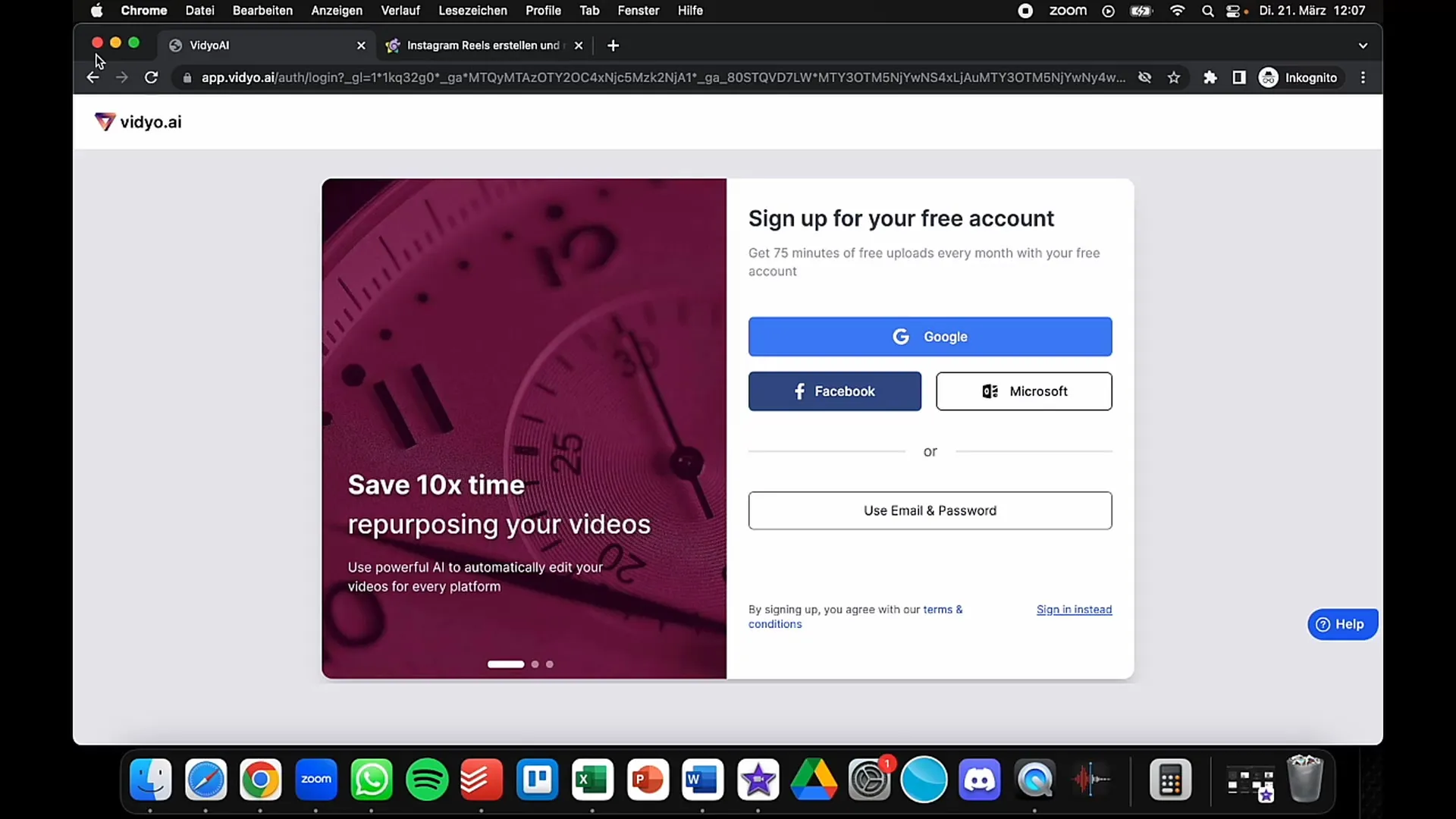
Schritt 2: Video auswählen
Nachdem du auf dem Dashboard bist, ist der nächste Schritt, ein Video auszuwählen, das du bearbeiten möchtest. Du kannst das Video direkt von YouTube übernehmen, indem du den Link kopierst. Z. B. könnte es ein Video sein, das Tipps zum Geldverdienen enthält – du musst nur den entsprechenden Link kopieren.
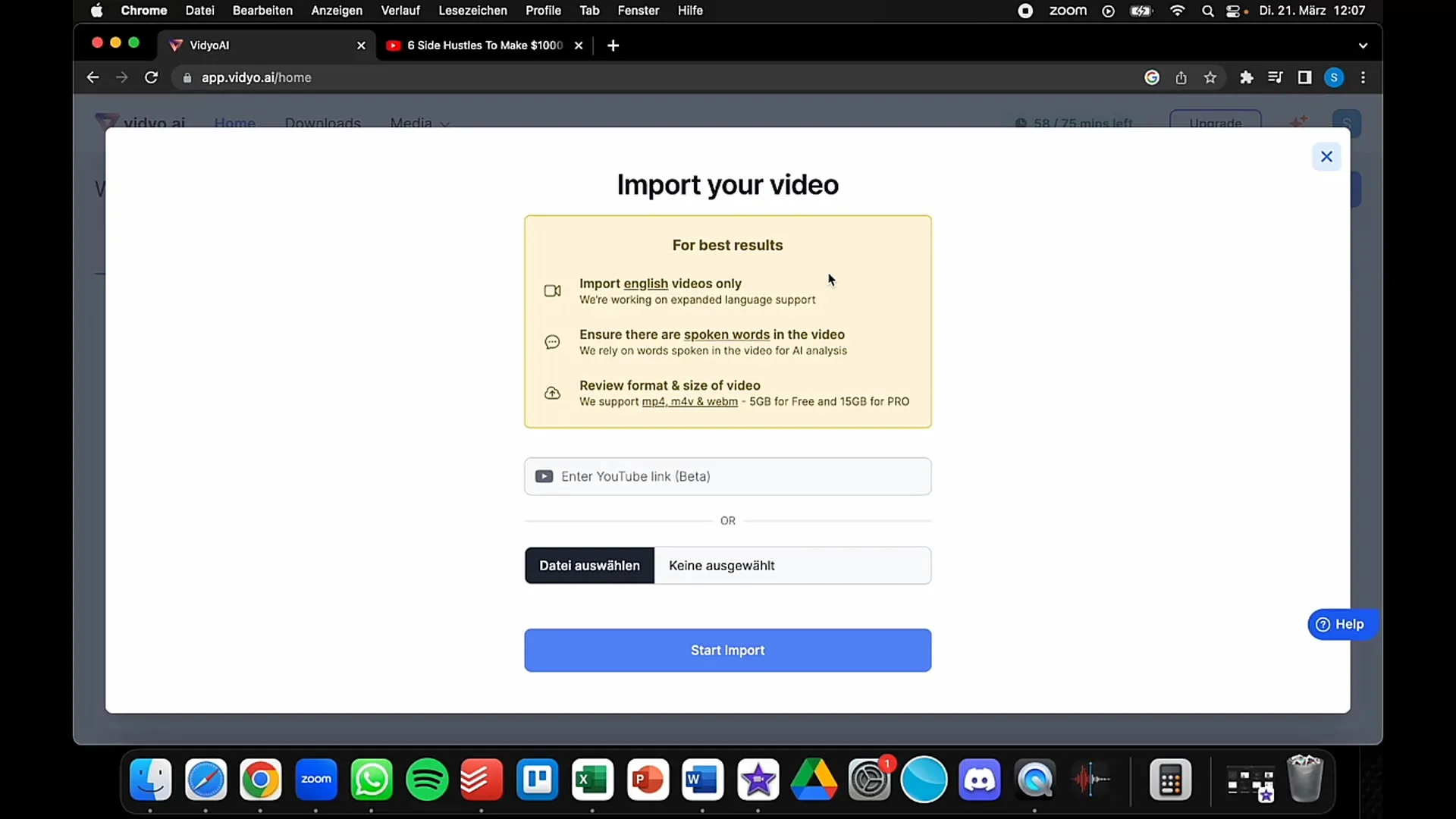
Schritt 3: Video importieren
Sobald du den Link hast, geh auf die Option „Upload File“ und füge den Link in das entsprechende Feld ein. Achte darauf, dass du die englische Version auswählst, da Vidyo momentan nur englischsprachige Videos unterstützt. Klicke auf „Import“.
Schritt 4: Format auswählen
Nachdem das Video importiert wurde, ist es Zeit, das gewünschte Format auszuwählen. Möchtest du das Video für Plattformen wie TikTok, Instagram Reels oder YouTube formatieren? Wähle das passende Format aus und klicke auf „Continue“.
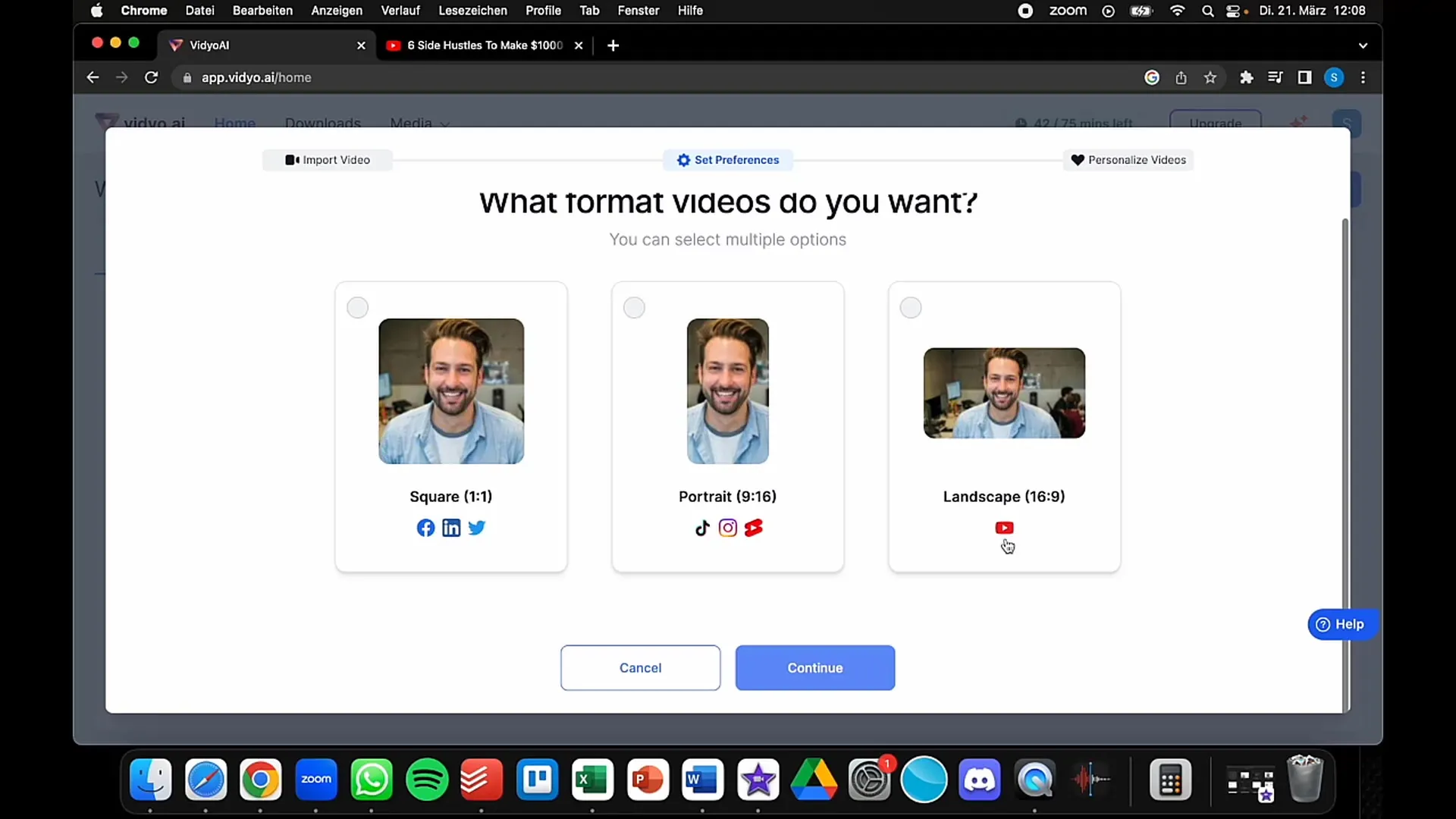
Schritt 5: Templates auswählen
Vidyo bietet dir verschiedene Templates an, die das Aussehen deines Videos beeinflussen. Wähle die Templates aus, die dir gefallen. Du kannst mehrere Optionen ansteuern und kombinieren, um ein ansprechendes Design zu erzielen.
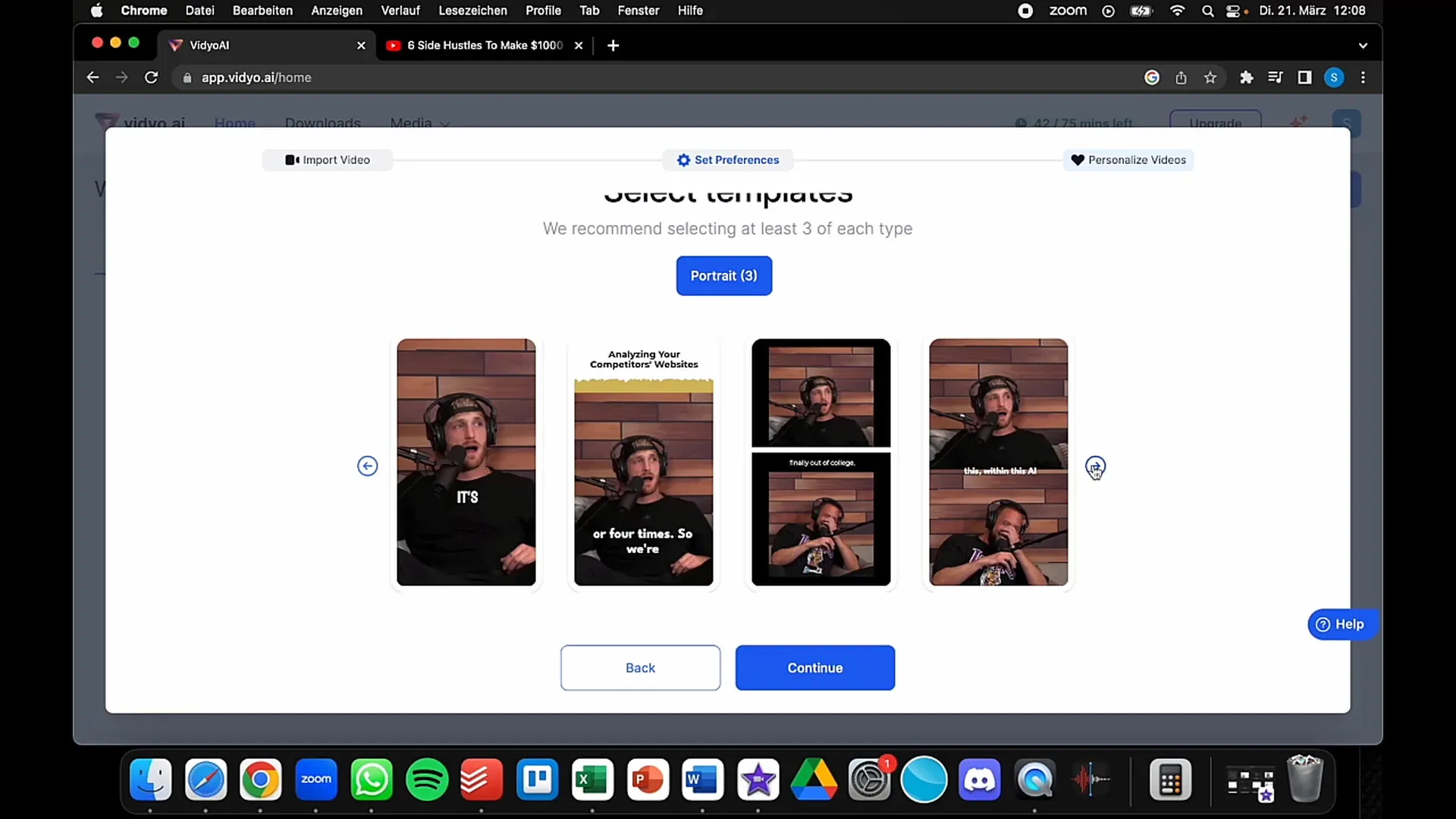
Schritt 6: Profil hinzufügen
Du kannst deine sozialen Medien-Handles hinzufügen, damit Zuschauer wissen, wo sie dir folgen können. Hier kannst du beispielsweise deinen Instagram- oder TikTok-Handle eingeben. Das erhöht die Sichtbarkeit deiner Kanäle.
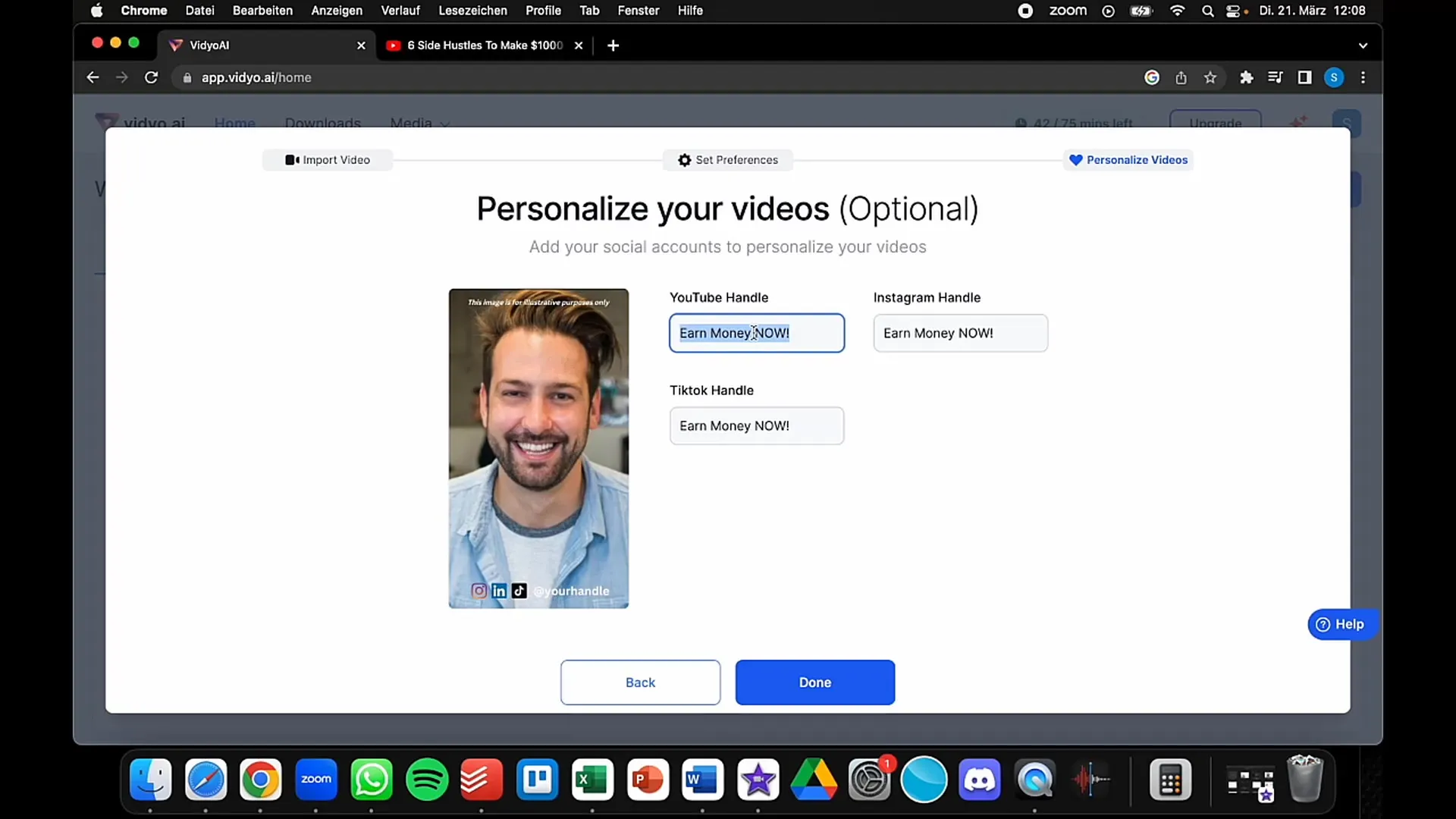
Schritt 7: Review Clips
Nachdem du alle notwendigen Informationen eingegeben hast, wähle die „Review Clips“-Option. Hier siehst du, wie dein Video nach der Bearbeitung aussieht. Das Tool hat bereits wichtige Teile des Videos extrahiert und zusammengefasst.
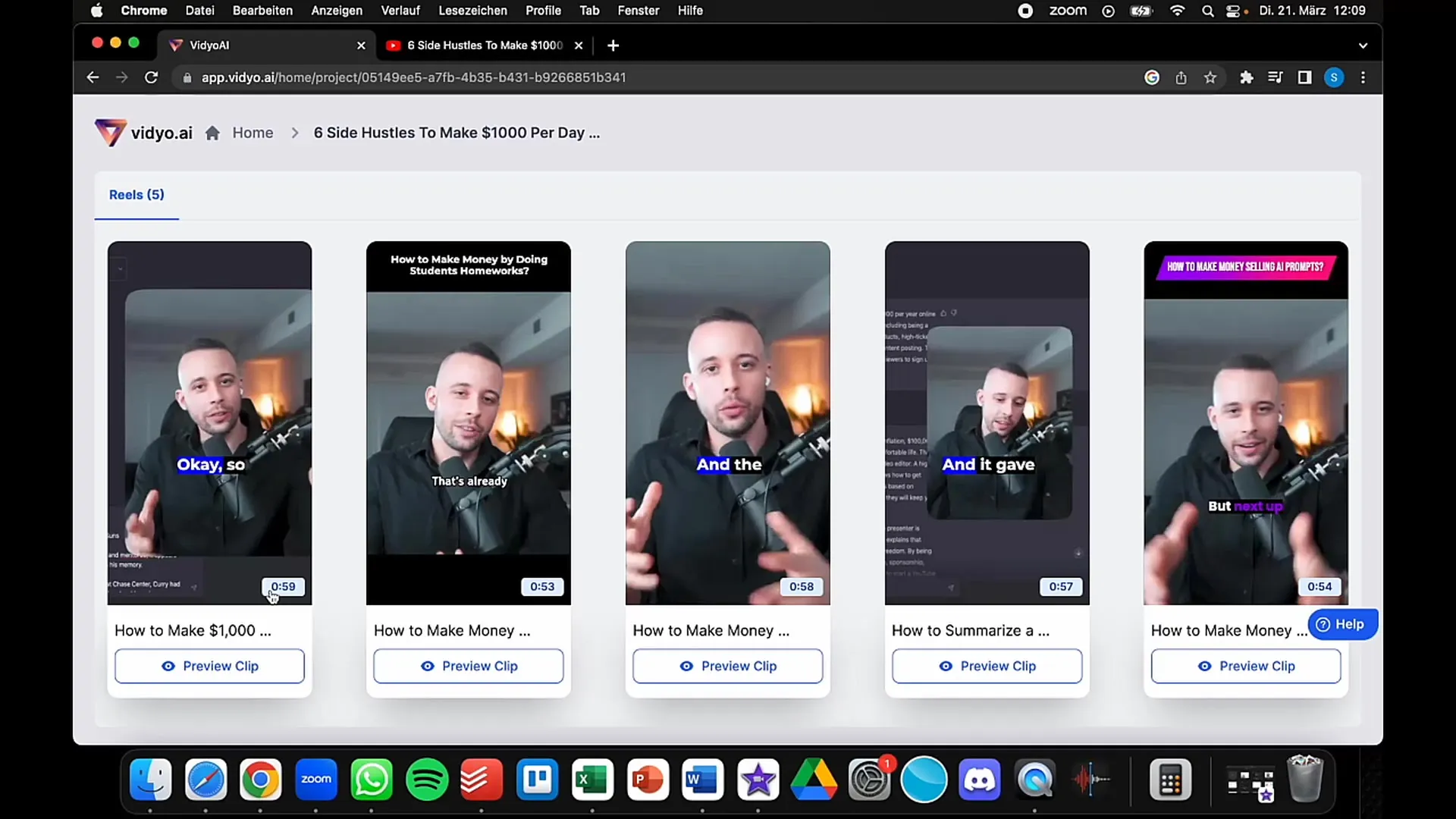
Schritt 8: Bearbeitung
Du kannst nun das Video weiter bearbeiten. Wenn dir bestimmte Teile nicht gefallen, oder du noch Anpassungen vornehmen möchtest, kannst du die Schnitte verändern und den Text anpassen. Vidyo ermöglicht dir zudem, Untertitel und zusätzliche Informationen hinzuzufügen.
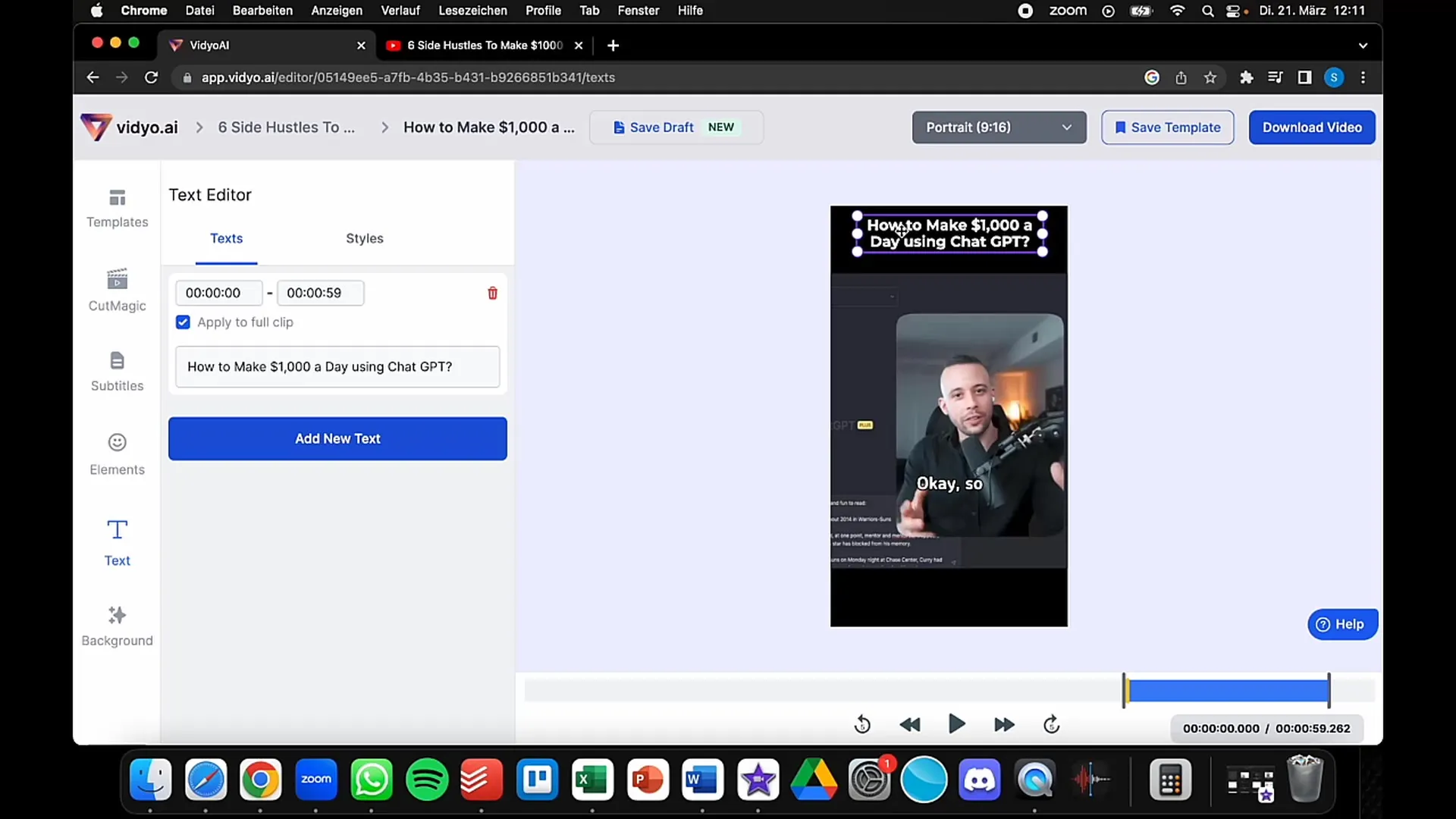
Schritt 9: Fertigstellung und Download
Sobald du mit der Bearbeitung zufrieden bist, klicke auf „Download“, um dein fertiges Video herunterzuladen. Jetzt kannst du das Video auf der Plattform deiner Wahl hochladen und mit deinem Publikum teilen.
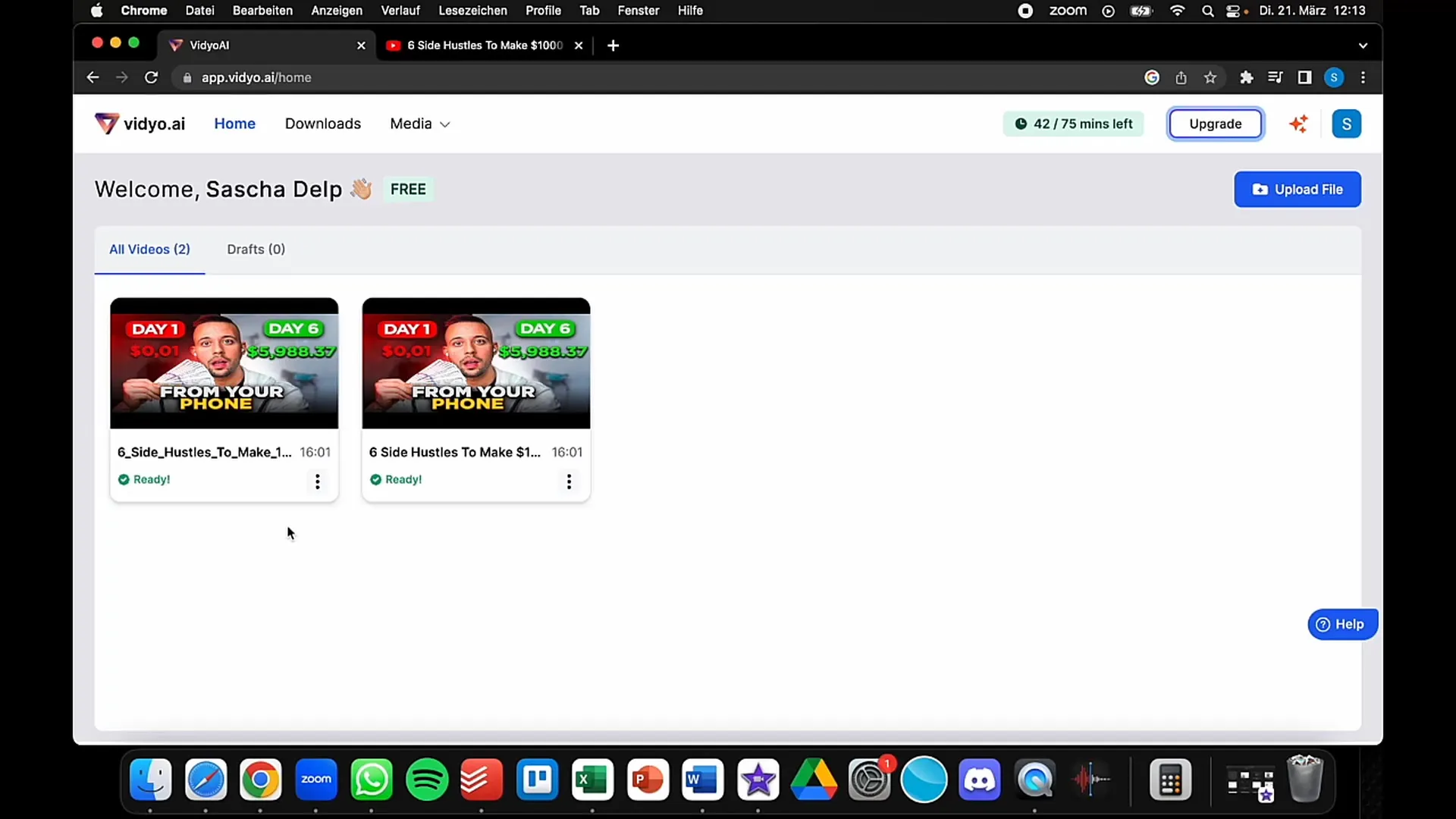
Zusammenfassung
Vidyo ist ein herausragendes Tool für die Bearbeitung und Qualität von Videokonferenzen. Mit einer benutzerfreundlichen Oberfläche kannst du Videos schnell importieren, bearbeiten und in verschiedene Formate umwandeln. Dies spart nicht nur Zeit, sondern ermöglicht es dir auch, hochwertige Inhalte zu erstellen, die dein Publikum ansprechen.
Häufig gestellte Fragen
Was ist Vidyo?Vidyo ist eine Plattform, die dir hilft, Videokonferenzen in hoher Qualität durchzuführen und Videos für verschiedene soziale Medien zu bearbeiten.
Wie melde ich mich bei Vidyo an?Du kannst dich mit deinem Google-Konto auf der Vidyo-Webseite anmelden.
Welche Formate kann ich mit Vidyo erstellen?Mit Vidyo kannst du Videos in Formaten für YouTube, TikTok und Instagram Reels erstellen.
Wie kann ich Templates für meine Videos auswählen?Nachdem du dein Video importiert hast, kannst du aus verschiedenen Templates auswählen, um das Aussehen deines Videos zu gestalten.
Kann ich meine sozialen Medien-Handles hinzufügen?Ja, während der Bearbeitung kannst du deine Handles einfügen, damit Zuschauer dir auf anderen Plattformen folgen können.


